ሲስተም እነበረበት መልስ በኮምፒተርዎ ላይ ችግሮች ካሉ የግል ፋይሎችዎን ሳይጠፉ ኮምፒተርዎን ወደ ቀድሞ ሁኔታ እንዲመልሱ የሚያስችልዎ የዊንዶውስ አካል ነው ፡፡ የመልሶ ማግኛ ነጥብ ለመፍጠር (የመመለሻ ነጥብ ያድርጉ) ፣ በርካታ እርምጃዎችን ማከናወን ያስፈልግዎታል።
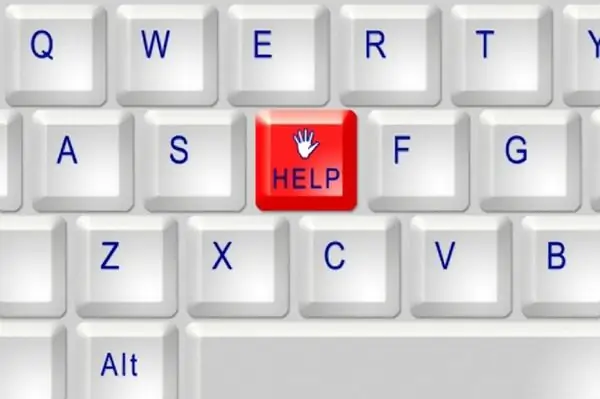
መመሪያዎች
ደረጃ 1
የ “ጀምር” ምናሌን ያስገቡ ፣ “መደበኛ” የሚለውን ንጥል ይምረጡ ፣ በንዑስ ምናሌው ውስጥ ወደ “ስርዓት” ንጥል ይሂዱ እና በግራ የመዳፊት አዝራሩ “ሲስተም እነበረበት መልስ” የሚለውን ንጥል ላይ ጠቅ ያድርጉ። ይህ አማራጭ በኮምፒተርዎ ላይ ተሰናክሎ ከሆነ በጥያቄው በሚታየው መስኮት ውስጥ “System Restore ን ማንቃት ይፈልጋሉ?” በአዎንታዊ መልስ የስርዓት ባህሪዎች መስኮት ይከፈታል። በስርዓት እነበረበት መልስ ትር ላይ በሁሉም ድራይቮች ሳጥኑ ላይ ያለውን የ Disable System Restore ን ምልክት ያንሱ እና ያመልክቱ የሚለውን ጠቅ ያድርጉ ከዚያ ከጀምር ምናሌ እንደገና የስርዓት እነበረበት መልስ ተግባርን ያሂዱ።
ደረጃ 2
በሚከፈተው የንግግር ሳጥን ውስጥ “የመልሶ ማግኛ ነጥብ ፍጠር” ን ይምረጡ እና “ቀጣይ” ቁልፍን ጠቅ ያድርጉ። በ “የመልሶ ማግኛ ፍተሻ መግለጫ” መስክ ውስጥ ስም ያስገቡ (ለወደፊቱ እርስዎም ቼክአውደቱን ለመለየት የሚያስችሉት) ፣ የአሁኑ ጊዜ እና ቀን በራስ-ሰር ወደሚመለስበት ቦታ ይታከላል ፡፡ በ "ፍጠር" ቁልፍ ላይ ጠቅ ያድርጉ ፣ የፍተሻ ጣቢያ እስኪፈጥር ድረስ ስርዓቱን ይጠብቁ። የመዝጊያውን ቁልፍ ጠቅ ያድርጉ ፡፡ የመመለሻ ነጥቡ በተሳካ ሁኔታ እንደተፈጠረ ለማረጋገጥ ተመሳሳይ መስኮቱን ይክፈቱ ፣ “ቀድሞ የኮምፒተር ሁኔታን ወደነበረበት መልስ” ን ይምረጡ እና “ቀጣይ” ን ጠቅ ያድርጉ። በቀን መቁጠሪያው ግራ በኩል የፍተሻ መቆጣጠሪያዎ የተፈጠረበት ቀን ምልክት ይደረግበታል ፣ በቀኝ በኩል ባለው መስክ ውስጥ የተፈጠረበትን ጊዜ እና ስሙን ያያሉ። ስርዓቱን አሁን ወደነበሩበት የማይመለሱ ከሆነ መስኮቱን ይዝጉ።
ደረጃ 3
የፍተሻ ቦታ ከፈጠሩ በኋላ System Restore ን እንደገና ማጥፋት ከፈለጉ በመስኮቱ ግራ ክፍል ውስጥ “የስርዓት እነበረበት መልስ አማራጮች” አገናኝን ጠቅ ያድርጉ። የስርዓት ባህሪዎች መስኮት በስርዓት እነበረበት መልስ ትር ላይ በራስ-ሰር ይከፈታል። ቀድሞውኑ “System Restore Wizard” ፕሮግራሙን ከዘጉ ከዴስክቶፕ ላይ “የእኔ ኮምፒተር” አዶን ጠቅ ያድርጉ እና ከተቆልቋዩ ምናሌ ውስጥ “ባህሪዎች” ን ይምረጡ ፡፡ ወደሚፈለገው ትር በሚከፈተው መስኮት ውስጥ እራስዎ ይሂዱ ፡፡ ጠቋሚውን “በሁሉም ዲስኮች ላይ የስርዓት እነበረበት መልስን ያሰናክሉ” በሚለው ሳጥን ውስጥ ይመልሱና “ተግብር” የሚለውን ቁልፍ ጠቅ ያድርጉ ይህንን ክዋኔ ከፈጸሙ በኋላ በኮምፒዩተር ላይ የተፈጠሩ ሁሉም የመመለስ ነጥቦች ይሰረዛሉ እና መልሶ ማግኘቱ ተሰናክሏል።







